Connetti/controlla i computer tramite rete con KontrolPack

Controlla facilmente i computer della tua rete con KontrolPack. Collega e gestisci computer con sistemi operativi diversi senza sforzo.
Ti ritrovi a non usare molto il Bluetooth sul tuo PC Linux? Vuoi spegnerlo? Segui questa guida mentre ti mostriamo come disattivare il Bluetooth su Linux!
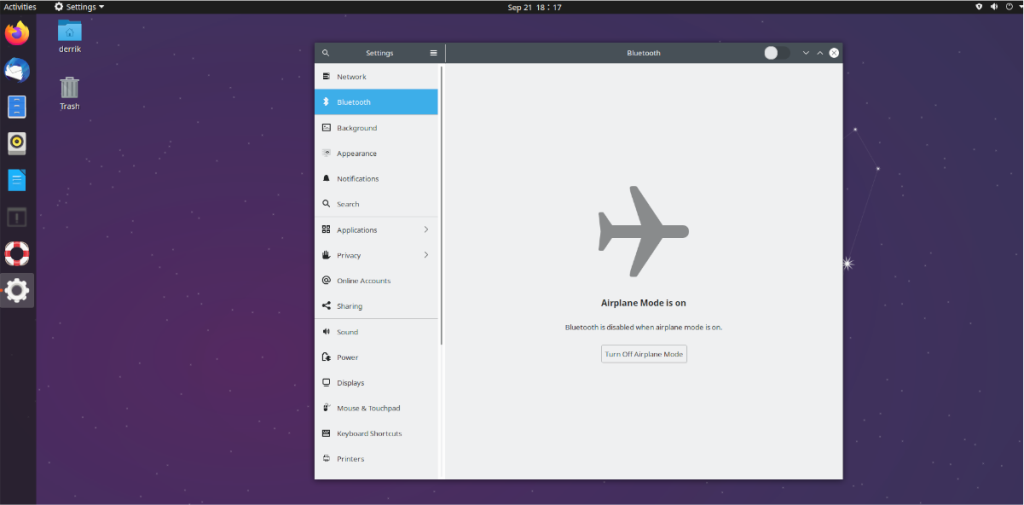
Gnomo Shell
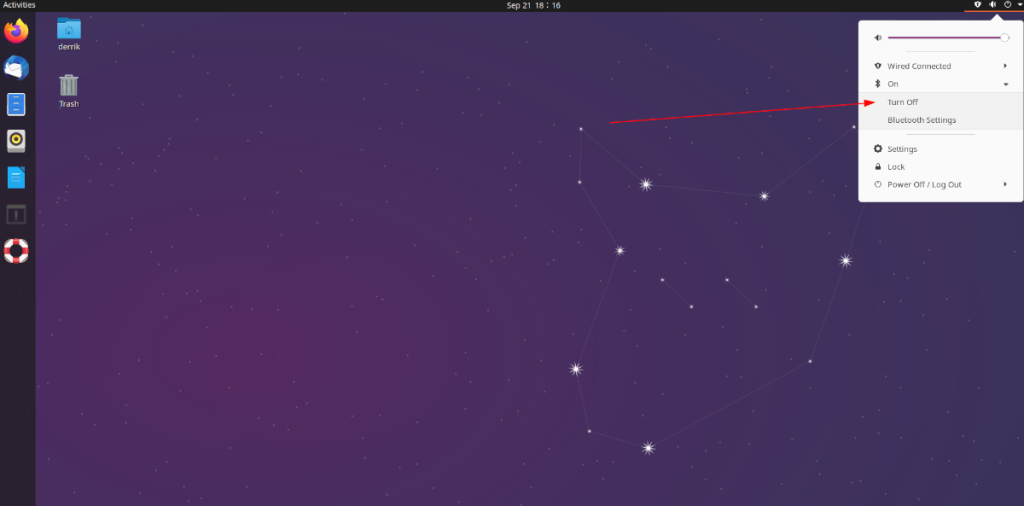
La disattivazione del Bluetooth in Gnome Shell è molto semplice e veloce, grazie all'interfaccia utente del desktop. Per farlo, inizia dirigendoti verso il menu del pannello di Gnome Shell nell'angolo a destra. Una volta lì, fai clic su di esso per visualizzare le opzioni all'interno.
All'interno del menu, ci sono alcune opzioni tra cui scegliere. Le opzioni sono "Connessione cablata" (o WiFi se si utilizza WiFi), "Impostazioni", "Blocca", Spegnimento/Disconnessione, nonché il menu Bluetooth con "Acceso" accanto. Fare clic sul menu Bluetooth con il mouse per rivelare le sue opzioni.
All'interno del menu Bluetooth, ci sono due opzioni. Le opzioni sono "Disattiva" e "Impostazioni Bluetooth". Seleziona il pulsante "Disattiva" per disattivare immediatamente la connettività Bluetooth per Gnome Shell.
Riattiva il Bluetooth
Per riattivare il Bluetooth in Gnome Shell, procedi come segue. Innanzitutto, apri il menu del pannello. Quindi, individua il pulsante "Impostazioni" e fai clic su di esso per avviare la finestra delle impostazioni. Nella finestra delle impostazioni, cerca "Bluetooth" e fai clic su di esso.
All'interno del menu "Bluetooth", vedrai un messaggio che dice "La modalità aereo è attiva". Fai clic su "Disattiva modalità aereo" per riattivare il Bluetooth su Gnome Shell.
KDE Plasma 5
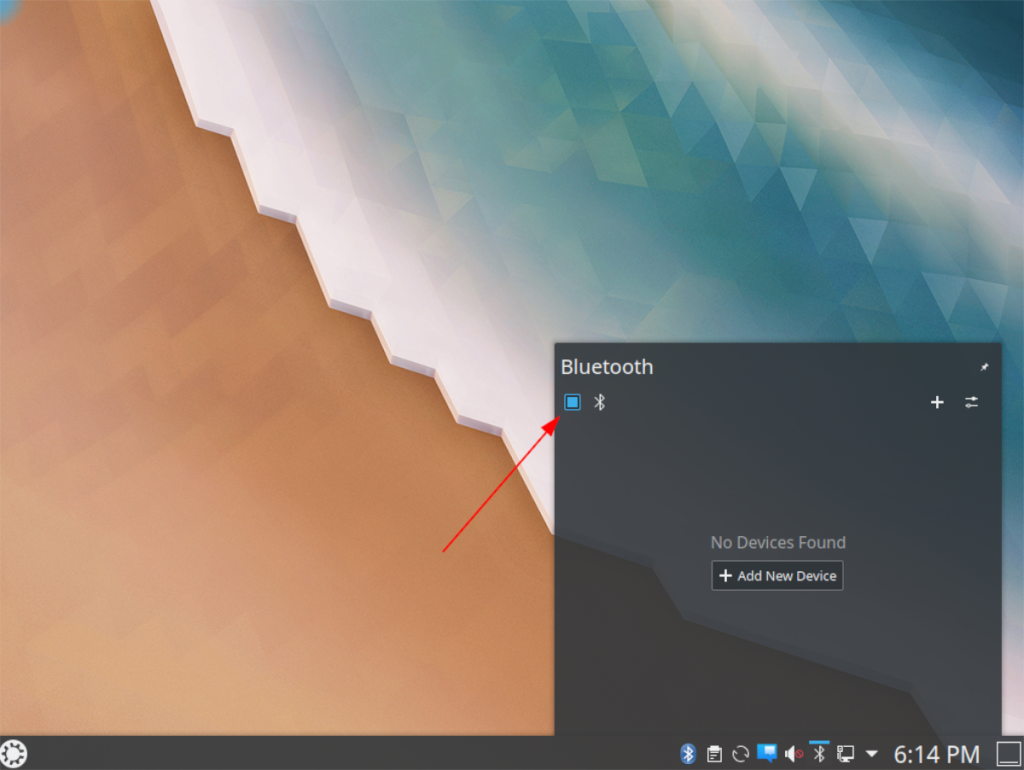
La disattivazione del Bluetooth in KDE Plasma 5 viene eseguita dal pannello, come molte altre operazioni (WiFi, Audio, ecc.) Per disattivare il Bluetooth sul tuo ambiente desktop KDE Plasma 5, dirigiti verso l'icona Bluetooth sul pannello e fai clic su su di esso per aprire il menu Bluetooth.
All'interno del menu Bluetooth, vedrai un messaggio che dice "Nessun dispositivo trovato". In questo menu vedrai anche una piccola icona Bluetooth nell'angolo in alto a sinistra con una casella di controllo accanto. Seleziona questa casella di controllo per disattivare il Bluetooth.
Dopo aver disattivato il Bluetooth in KDE Plasma 5, l'icona Bluetooth sul pannello passerà dal bianco al grigio, indicando che il Bluetooth è effettivamente disattivato.
Riattiva il Bluetooth
Vuoi riattivare il Bluetooth in KDE Plasma 5? Ecco come farlo. Innanzitutto, vai al menu del pannello in KDE Plasma 5 e fai clic sull'icona Bluetooth per accedere al menu Bluetooth.
All'interno del menu Bluetooth, vedrai un messaggio che dice "Bluetooth è disabilitato". Fai clic sul messaggio "Abilita Bluetooth" per riattivare immediatamente la connettività Bluetooth nel desktop KDE Plasma 5.
XFCE 4
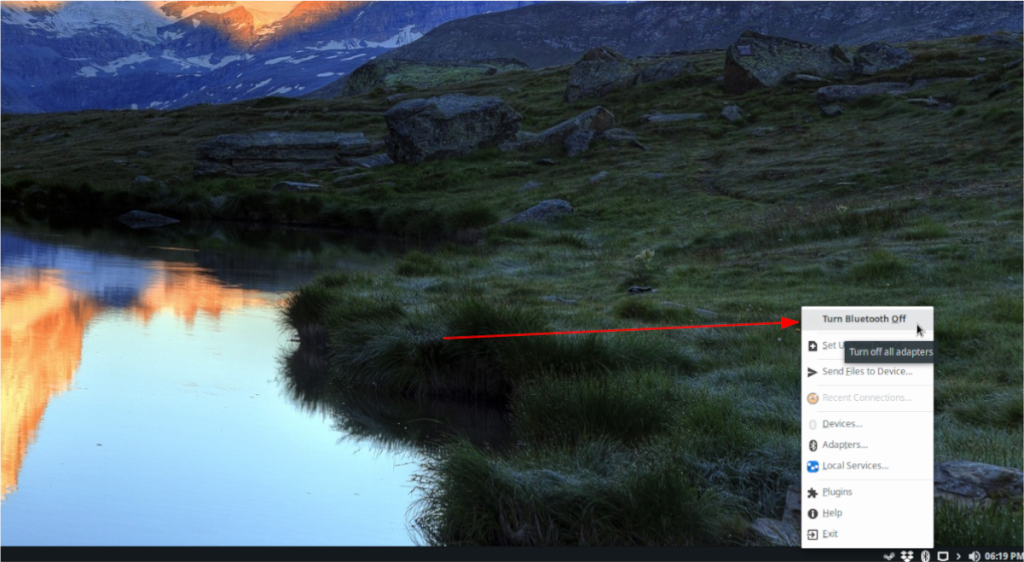
Esecuzione del 4 del desktop XFCE e necessità di sapere come spegnere la connettività Bluetooth? Ecco come farlo. Innanzitutto, individua l'icona Bluetooth nella sezione all'estrema destra del pannello e fai clic su di essa per accedere alle sue opzioni.
All'interno del menu Bluetooth, ci sono alcune opzioni tra cui scegliere. Cerca l'opzione di menu "Disattiva Bluetooth" e fai clic su di essa con il mouse. Dopo aver selezionato "Disattiva Bluetooth", XFCE 4 disattiverà la connettività Bluetooth.
Riattiva il Bluetooth
Hai bisogno di riattivare il Bluetooth all'interno del tuo desktop XFCE 4? Fai quanto segue. Innanzitutto, torna al menu Bluetooth nell'area all'estrema destra del pannello e fai clic su di esso. Quindi, una volta all'interno del menu, individua il pulsante "Attiva Bluetooth" e selezionalo per riattivare il Bluetooth.
Compagno
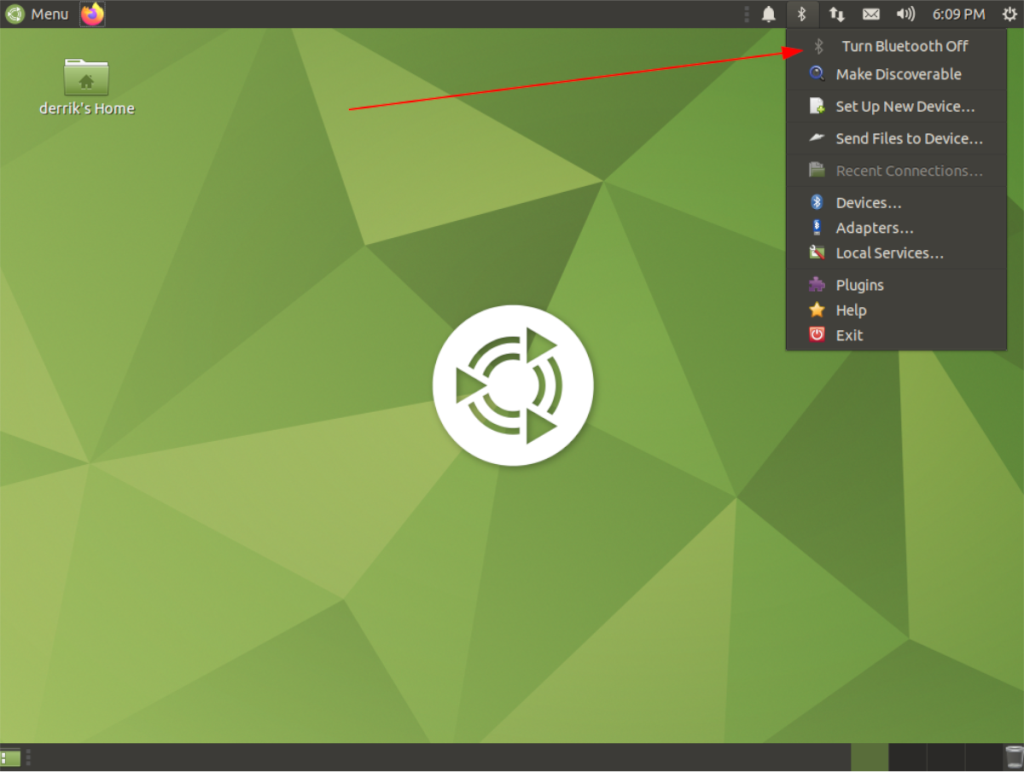
Stai utilizzando l' ambiente desktop Mate e vuoi disattivare la connettività Bluetooth? Ecco cosa fare. Innanzitutto, raggiungi il pannello superiore e fai clic sull'icona Bluetooth con il mouse per aprire il menu Bluetooth.
All'interno del menu Bluetooth, ci sono molte opzioni tra cui scegliere. Guarda nella parte superiore del menu Bluetooth per il pulsante "Disattiva Bluetooth" e fai clic su di esso. Non appena si fa clic su questo pulsante, il desktop Mate interromperà la connettività Bluetooth.
Riattiva il Bluetooth
Per riattivare la connettività Bluetooth sull'ambiente desktop Mate Linux, torna al menu Bluetooth nel pannello superiore. Una volta nel menu Bluetooth, individua l'opzione "Attiva Bluetooth" e selezionala. Dopo aver scelto questa opzione di menu, il Bluetooth dovrebbe essere di nuovo attivo.
terminale
Se stai utilizzando un ambiente desktop non incluso in questo elenco o preferisci utilizzare il terminale Linux, sarai felice di sapere che è possibile disattivare il Bluetooth tramite la riga di comando. Per disattivare il Bluetooth tramite la riga di comando, avvia una finestra di terminale.
Una volta all'interno della finestra del terminale, esegui il comando sudo systemctl stop bluetooth.service . Questo comando disabiliterà efficacemente il servizio che Bluetooth utilizza su Linux per l'esecuzione.
sudo systemctl stop bluetooth.service
Riattiva il Bluetooth
Vuoi riattivare il Bluetooth dalla riga di comando di Linux? Esegui il comando sudo systemctl start bluetooth.service . Riavvierà il servizio Bluetooth.
sudo systemctl start bluetooth.service
Controlla facilmente i computer della tua rete con KontrolPack. Collega e gestisci computer con sistemi operativi diversi senza sforzo.
Vuoi eseguire automaticamente alcune attività ripetute? Invece di dover cliccare manualmente più volte su un pulsante, non sarebbe meglio se un'applicazione...
iDownloade è uno strumento multipiattaforma che consente agli utenti di scaricare contenuti senza DRM dal servizio iPlayer della BBC. Può scaricare video in formato .mov.
Abbiamo trattato le funzionalità di Outlook 2010 in modo molto dettagliato, ma poiché non verrà rilasciato prima di giugno 2010, è tempo di dare un'occhiata a Thunderbird 3.
Ogni tanto tutti abbiamo bisogno di una pausa, se cercate un gioco interessante, provate Flight Gear. È un gioco open source multipiattaforma gratuito.
MP3 Diags è lo strumento definitivo per risolvere i problemi nella tua collezione audio musicale. Può taggare correttamente i tuoi file mp3, aggiungere copertine di album mancanti e correggere VBR.
Proprio come Google Wave, Google Voice ha generato un certo fermento in tutto il mondo. Google mira a cambiare il nostro modo di comunicare e poiché sta diventando
Esistono molti strumenti che consentono agli utenti di Flickr di scaricare le proprie foto in alta qualità, ma esiste un modo per scaricare i Preferiti di Flickr? Di recente siamo arrivati
Cos'è il campionamento? Secondo Wikipedia, "È l'atto di prendere una porzione, o campione, di una registrazione sonora e riutilizzarla come strumento o
Google Sites è un servizio di Google che consente agli utenti di ospitare un sito web sul server di Google. Ma c'è un problema: non è integrata alcuna opzione per il backup.



![Scarica FlightGear Flight Simulator gratuitamente [Divertiti] Scarica FlightGear Flight Simulator gratuitamente [Divertiti]](https://tips.webtech360.com/resources8/r252/image-7634-0829093738400.jpg)




